Tworzenie przestrzeni nazw usługi Service Bus i kolejki przy użyciu interfejsu wiersza polecenia platformy Azure
W tym przewodniku Szybki start pokazano, jak utworzyć przestrzeń nazw usługi Service Bus i kolejkę przy użyciu interfejsu wiersza polecenia platformy Azure. Pokazano również, jak uzyskać poświadczenia autoryzacji, których aplikacja kliencka może używać do wysyłania/odbierania komunikatów do/z kolejki.
Czym są kolejki usługi Service Bus?
Kolejki usługi Service Bus obsługują model komunikacji z użyciem komunikatów obsługiwanych przez blokera. W przypadku korzystania z kolejek składniki aplikacji rozproszonej nie komunikują się bezpośrednio ze sobą; zamiast tego wymieniają komunikaty za pośrednictwem kolejki, która działa jako pośrednik (broker). Producent komunikatu (nadawca) przekazuje komunikat do kolejki i kontynuuje jego przetwarzanie. Konsument komunikatu (odbiorca) asynchronicznie pobiera komunikat z kolejki i go przetwarza. Producent nie musi czekać na odpowiedź od konsumenta, aby kontynuować przetwarzanie i wysyłanie dalszych wiadomości. Kolejki umożliwiają dostarczanie komunikatów metodą pierwszy na wejściu — pierwszy na wyjściu (FIFO) do jednego lub większej liczby konkurencyjnych konsumentów. To oznacza, że komunikaty są zwykle odbierane i przetwarzane przez odbiorców w kolejności, w której zostały dodane do kolejki, a każdy komunikat jest odbierany i przetwarzany przez tylko jednego konsumenta.
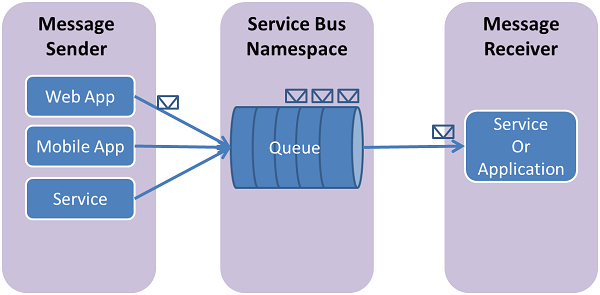
Kolejki usługi Service Bus to technologia ogólnego przeznaczenia, która może być używana w wielu różnych scenariuszach:
- Komunikacja między rolami sieci Web i procesów roboczych w wielowarstwowej aplikacji Azure.
- Komunikacja między aplikacjami lokalnymi i hostowanymi na platformie Azure w rozwiązaniu hybrydowym.
- Komunikacja między składnikami aplikacji rozproszonej działającej lokalnie w różnych organizacjach lub działach organizacji.
Korzystanie z kolejek umożliwia łatwiejsze skalowanie aplikacji i pozwala na większą elastyczność architektury.
Wymagania wstępne
Jeśli nie masz subskrypcji platformy Azure, przed rozpoczęciem możesz utworzyć bezpłatne konto.
W tym przewodniku Szybki start użyjesz usługi Azure Cloud Shell, którą można uruchomić po zalogowaniu się do witryny Azure Portal. Aby uzyskać szczegółowe informacje na temat usługi Azure Cloud Shell, zobacz Omówienie usługi Azure Cloud Shell. Możesz również zainstalować program Azure PowerShell i używać go na swojej maszynie.
Aprowizowanie zasobów
Zaloguj się w witrynie Azure Portal.
Uruchom usługę Azure Cloud Shell, wybierając ikonę pokazaną na poniższej ilustracji. Przełącz się do trybu powłoki Bash , jeśli usługa Cloud Shell jest w trybie programu PowerShell .
Uruchom następujące polecenie, aby utworzyć grupę zasobów platformy Azure. Zaktualizuj nazwę grupy zasobów i lokalizację, jeśli chcesz.
az group create --name ContosoRG --location eastusUruchom następujące polecenie, aby utworzyć przestrzeń nazw obsługi komunikatów usługi Service Bus.
az servicebus namespace create --resource-group ContosoRG --name ContosoSBusNS --location eastusUruchom następujące polecenie, aby utworzyć kolejkę w przestrzeni nazw utworzonej w poprzednim kroku. W tym przykładzie
ContosoRGjest to grupa zasobów utworzona w poprzednim kroku.ContosoSBusNSto nazwa przestrzeni nazw usługi Service Bus utworzonej w tej grupie zasobów.az servicebus queue create --resource-group ContosoRG --namespace-name ContosoSBusNS --name ContosoOrdersQueueUruchom następujące polecenie, aby uzyskać parametry połączenia podstawowe dla przestrzeni nazw. Ta parametry połączenia służy do nawiązywania połączenia z kolejką i wysyłania i odbierania komunikatów.
az servicebus namespace authorization-rule keys list --resource-group ContosoRG --namespace-name ContosoSBusNS --name RootManageSharedAccessKey --query primaryConnectionString --output tsvZanotuj parametry połączenia i nazwę kolejki. Służy do wysyłania i odbierania komunikatów.
Następne kroki
W tym artykule utworzono przestrzeń nazw usługi Service Bus i kolejkę w przestrzeni nazw. Aby dowiedzieć się, jak wysyłać/odbierać komunikaty do/z kolejki, zobacz jeden z następujących przewodników Szybki start w sekcji Wysyłanie i odbieranie komunikatów .
